Barsoft破解版是标签打印软件《Barsoft》的破解版本,在该版本中为用户提供了注册机,可以快速获取注册码让用户免费使用软件。Barsoft中用户可以进行标签的设计,得到自己喜欢的标签样式,设计完成后可以对标签进行打印,提供多种打印方式。
软件功能
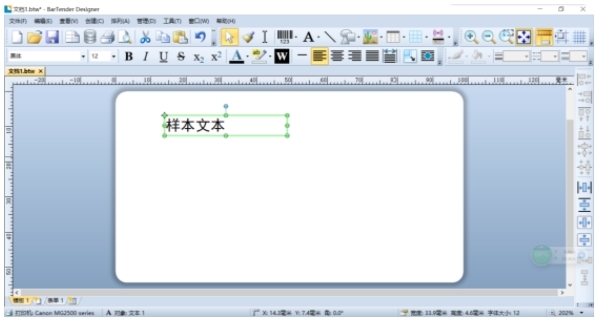
轻松设计条码标签
鼠标动作直观、"向导”指导、谨慎要求"外观和感觉”,从最简单到最复杂的序列号,都可以轻松产生。
先进的设计水准
先进的设计水准全球先进的条码设计打印软件,其功能强大、灵活性强,轻松调用BarTender设计师专业水准标签,即刻定制标签、条码、贴标、部件、智能证卡编码及标牌。
完全兼容程序集成
完全兼容程序集成可单独运行,也可与其他程序集成,几乎是所有按需打印或打标应用很好地解决方案,通过鼠标“拖放”操作即可为条码和文本对象指派所需的
标签制作
商品的标签上一般标有品牌、品名、产地、材料、价格、条形码、标准号等等重要的信息。
BarTender是目前网络上比较专业的标签设计打印软件,为了方便快捷地制作出清晰并带有商品信息条形码的标签,我们实际上多数时候都可以使用BarTender软件来编辑,今天我们通过设计一个商品标签的过程为例,向大家详细介绍一下BarTender的具体使用方法。
制作或选择模板
首先我们打开BanTender软件,单击左上角“文件”选项,选择“新建”从而建立一个新文档。
然后,软件窗口弹出“新建文档向导”,我们根据向导提示内容一步步完成新建文档:选择空白模板(或从模板库中选择已有模板)、选择自己使用的打印机、选择自定义或预定义卷设置、设置纸张大小和方向等。
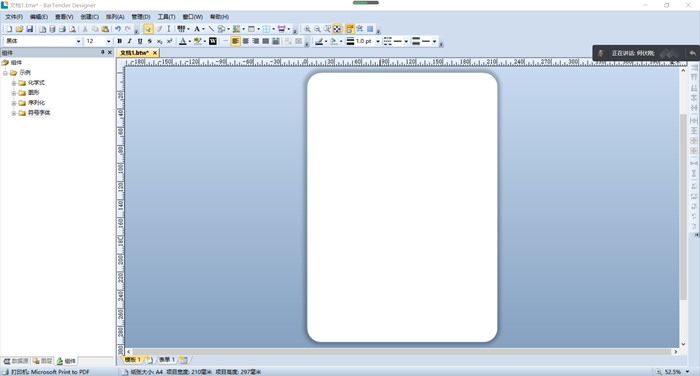
图1:制作或选择模板添加商品信息
单击下拉菜单中的“创建”按钮,在其菜单中,单击“文本”,选择其中的“文本框”选项,我们需要点击“多行”按钮,在模板中创建文本框。并且在文本框中填上所需要的文字。
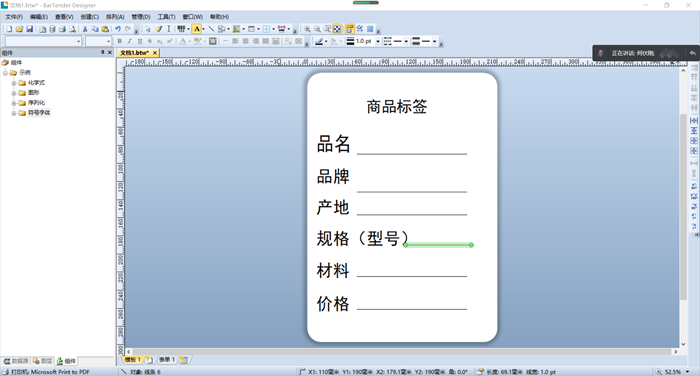
图2:添加商品信息设置文本并添加条码
放置好文本框并编辑完内容后,设置所需要的字体,包括字体大小和字体样式。
注意将文本框尽量对齐,找到并单击菜单中的“排列”选项,在下拉菜单中单击“调整”选项,设置水平或垂直的文本框样式。
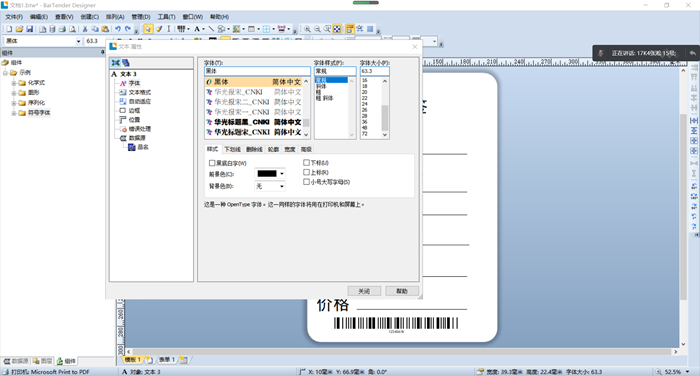
图3:设置文本
再之后是关于条码的具体设置。我们在调整好文本后,就可以为标签放置条形码了。单击“创建条形码”,根据所需类型,选择条形码样式,此处我们选择Codebar条形码。
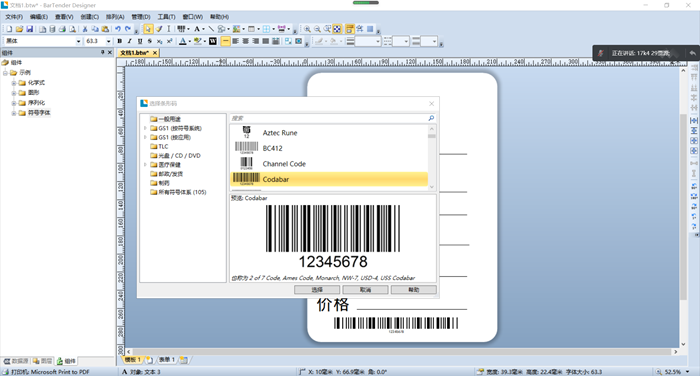
图4:添加条码
设置条码链接:在“数据源”选项中找到“迁入的数据”,填写我们想跳转到的网站的完整链接,例如BarTender首页“//www.bartender-cn.com/”但务必要注意填全。设置完成后,通过手机扫描条形码即可进入链接。
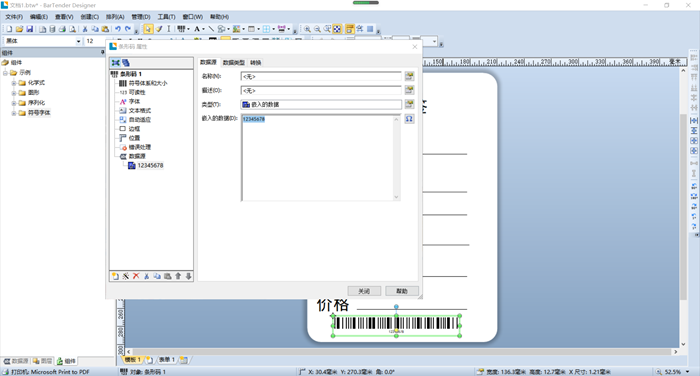
图5:设置条码链接

在电脑打印标签之前,用户都需要对标签页面进行设计,插入条码或二维码等信息,形成与产品相搭配的数据,所以一款好用的标签设计软件下载是必不可少的,此页面为用户解决电脑标签打印软件需求问题,快速找到可用的软件。
装机必备软件





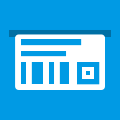
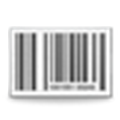


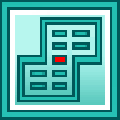
























网友评论